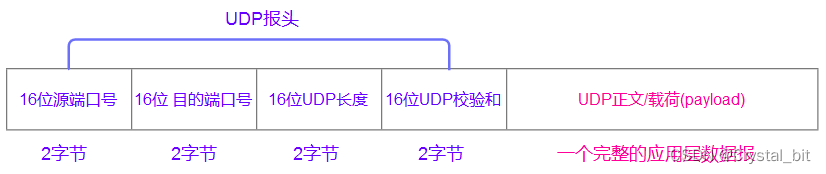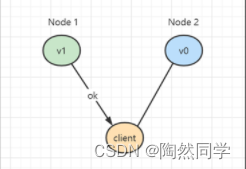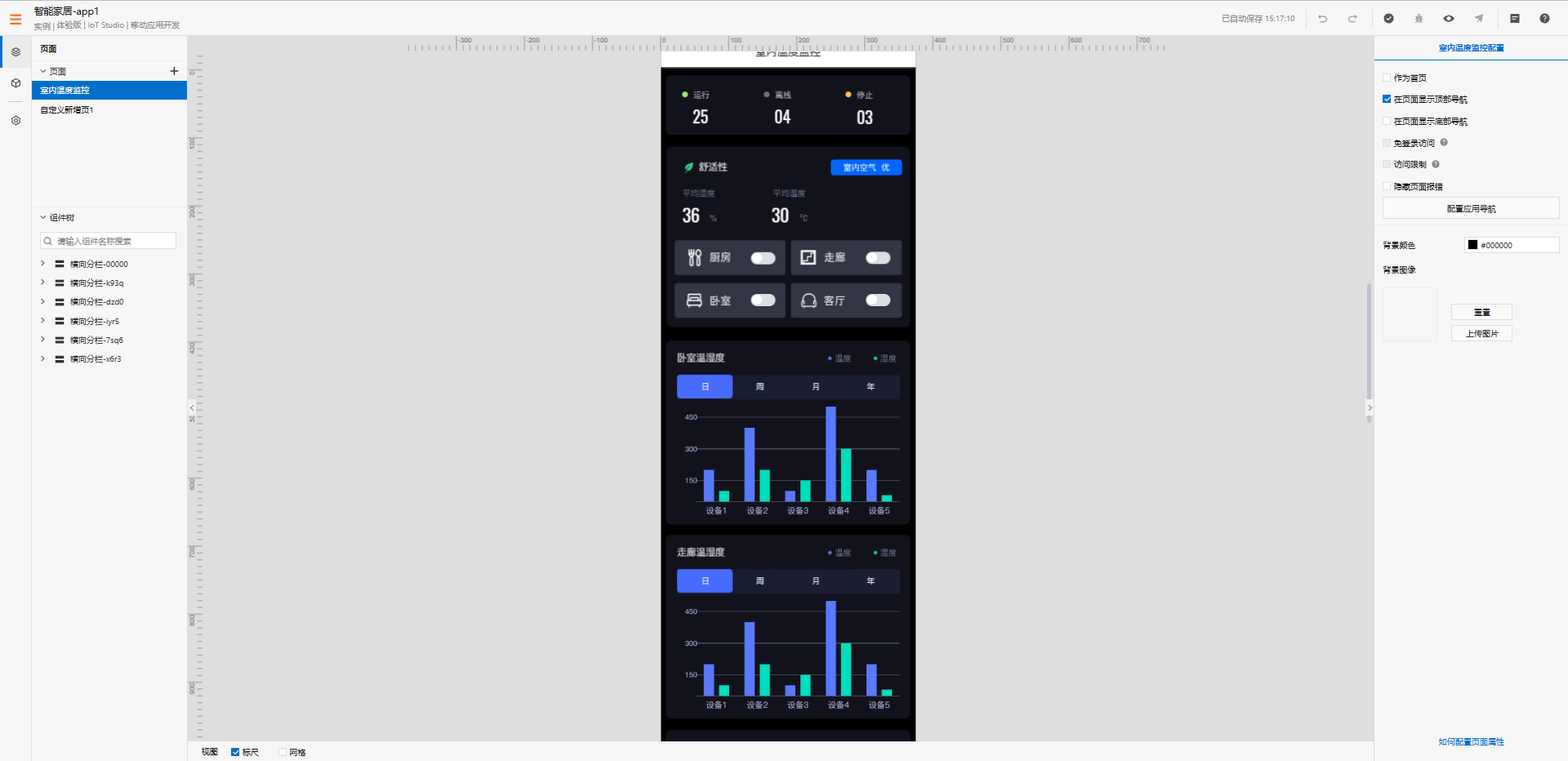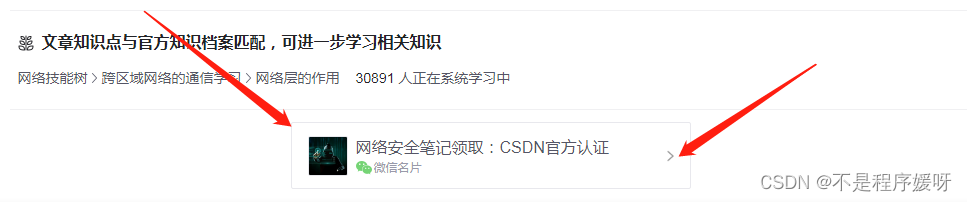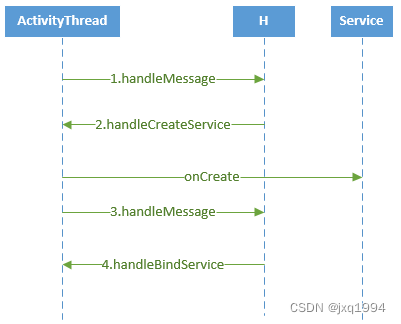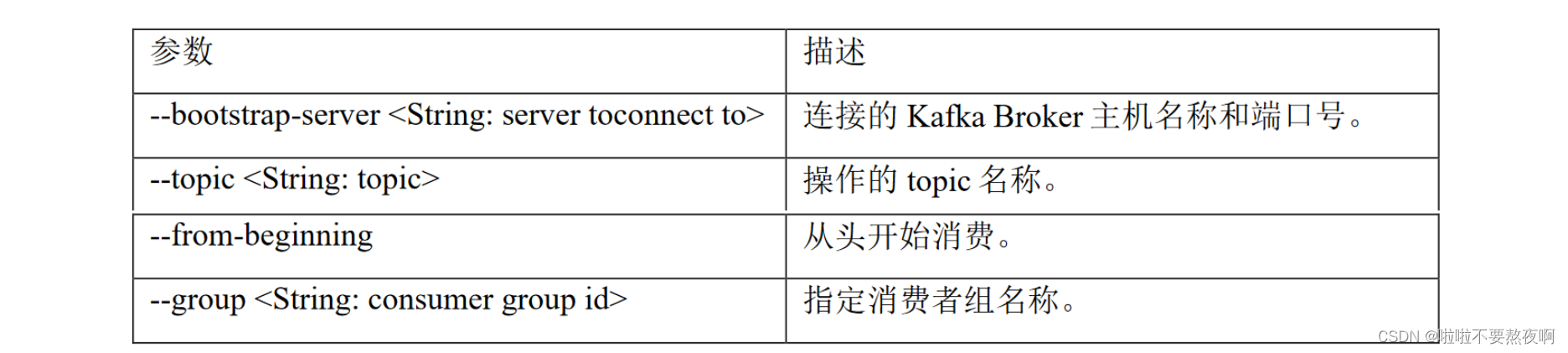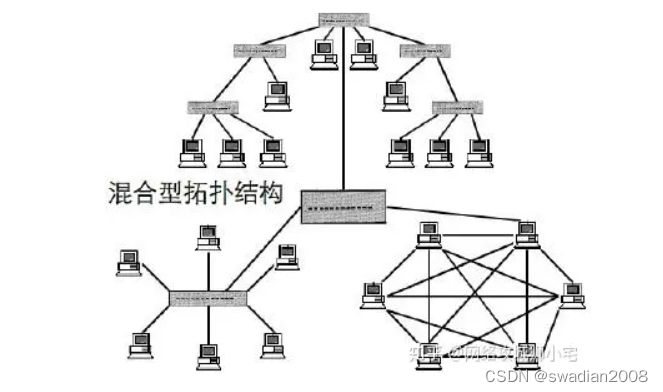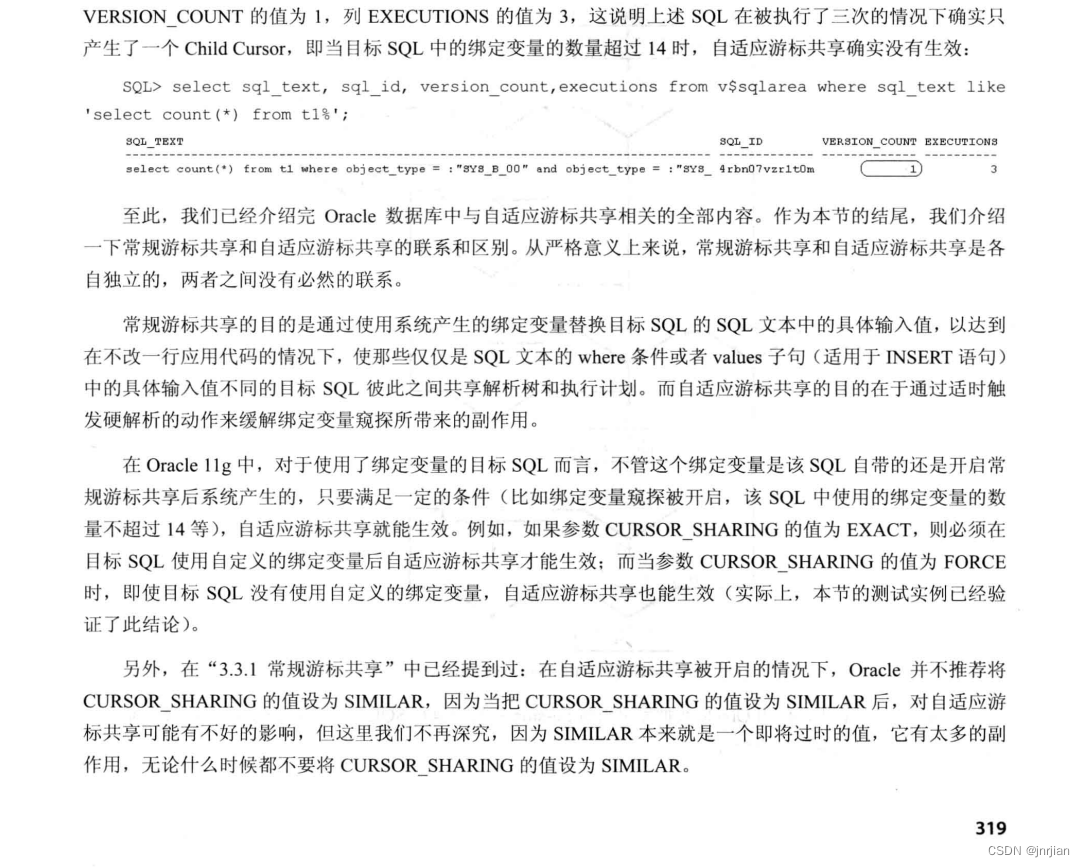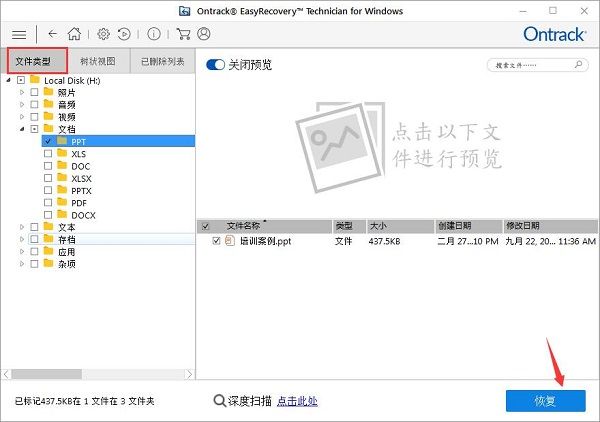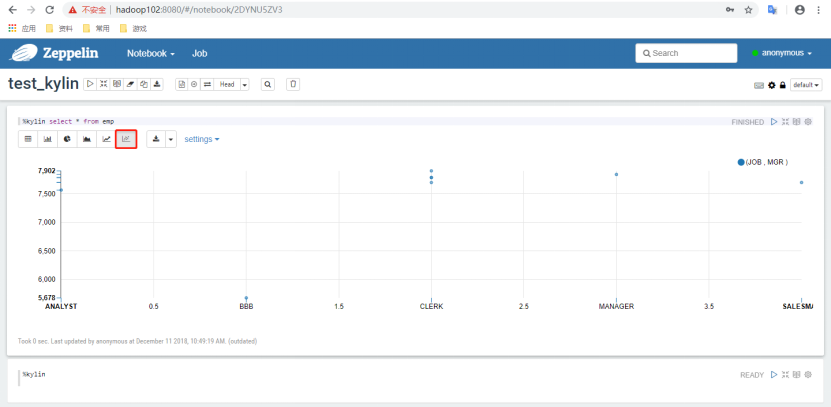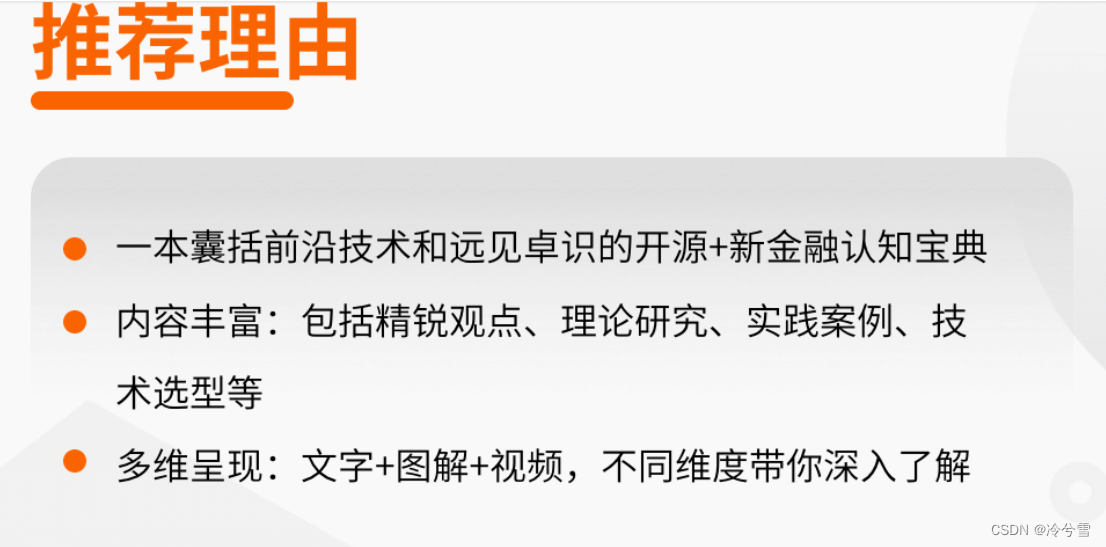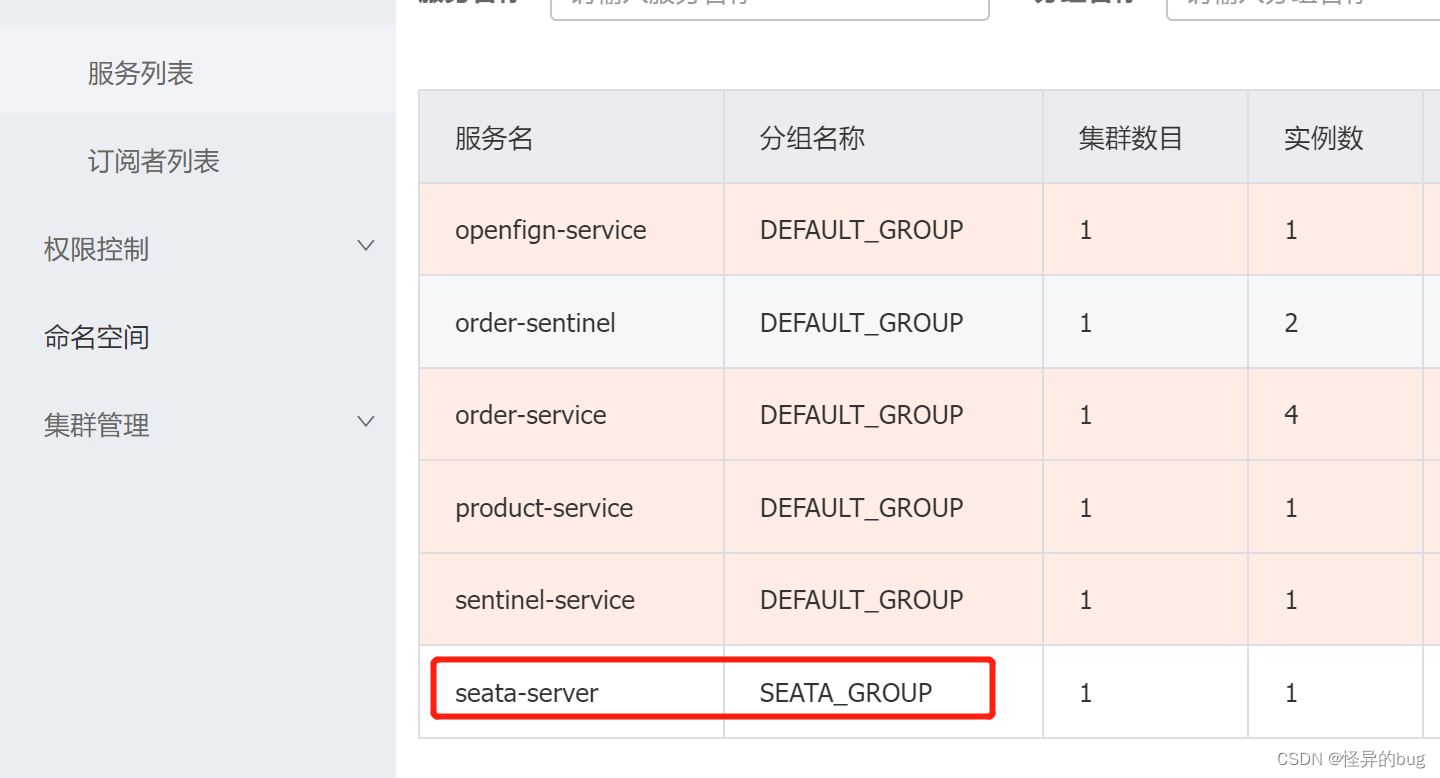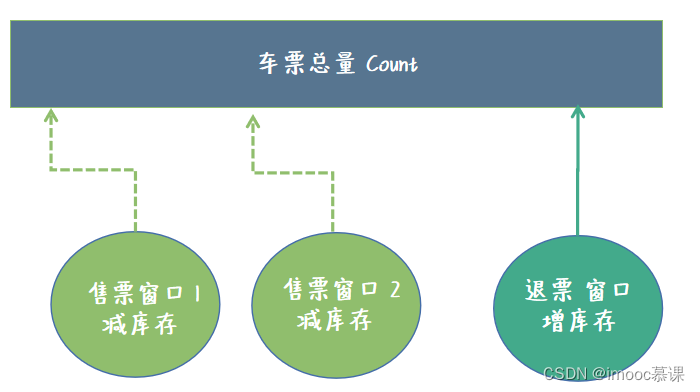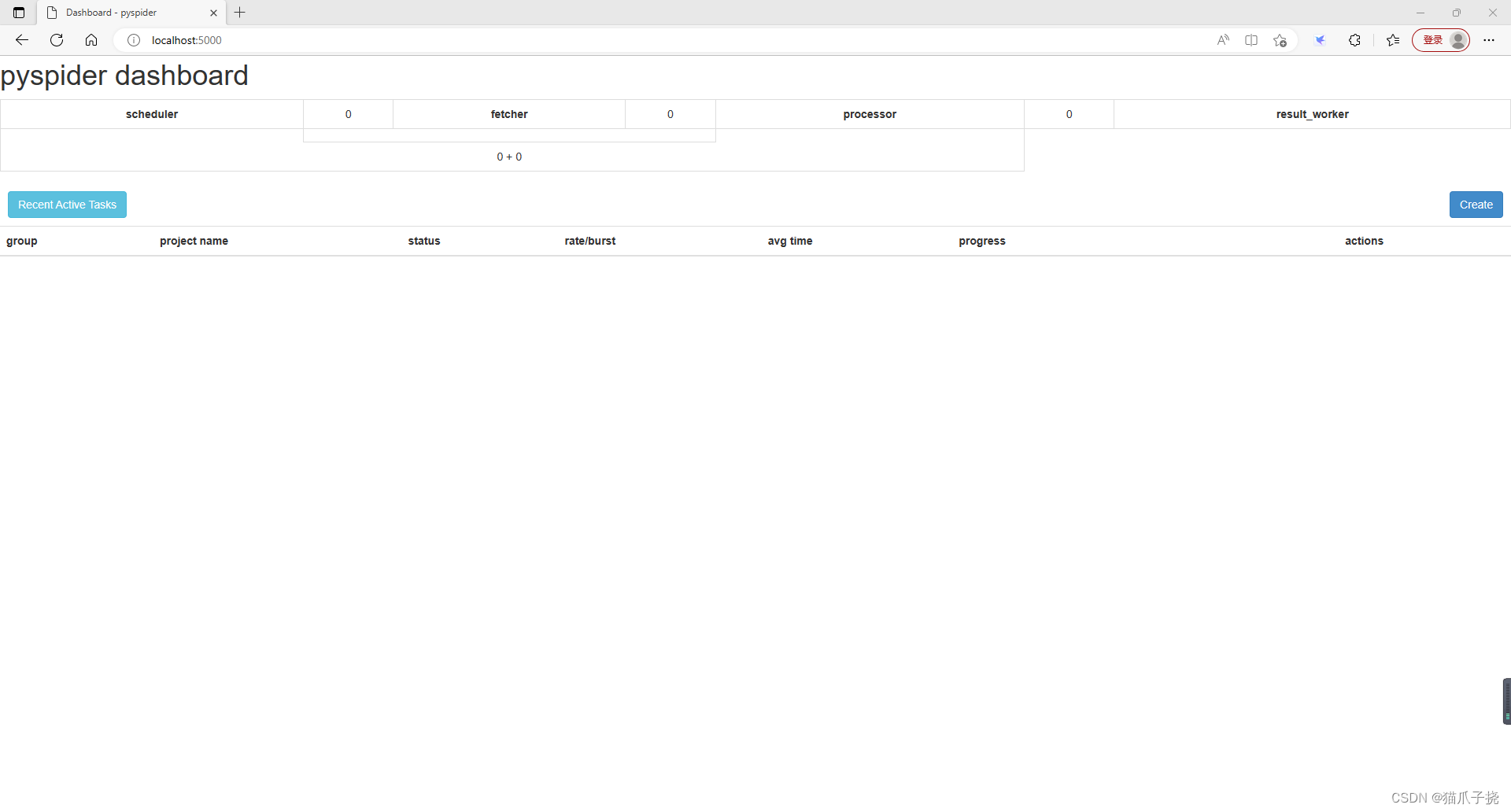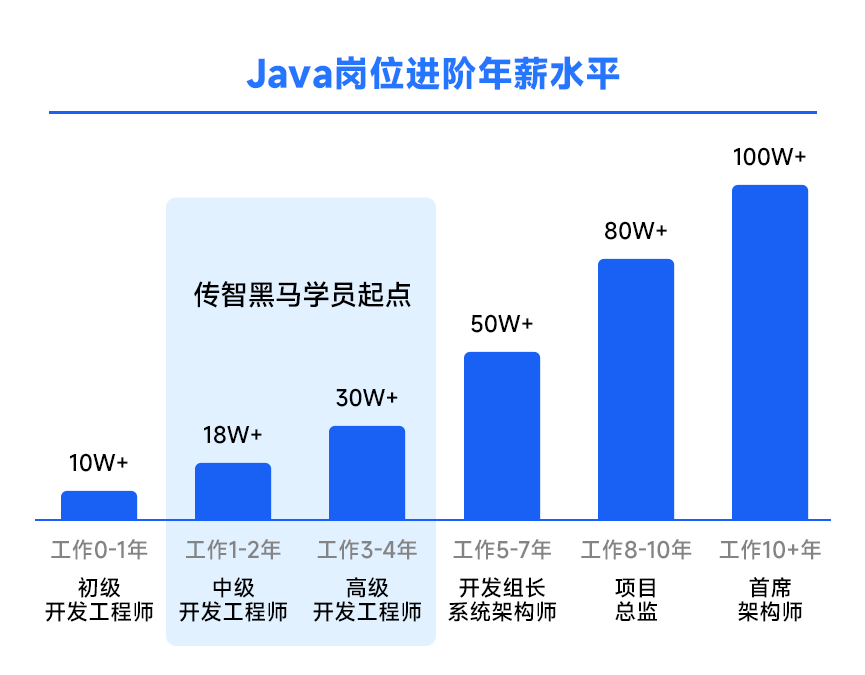Cenots7安装Docker centos安装Docker centos7安装Docker
- 在CentOS 7上安装Docker,可以按照以下步骤进行操作:
- 1、(可选)更新系统软件包
- 2、安装Docker依赖
- 3、添加Docker稳定版仓库
- 4、安装Docker
- 5、启动Docker服务
- 6、设置Docker开机自启
- 7、验证Docker安装是否成功
- 8、Docker常用命令
- 8.1 查看镜像列表
- 8.2 查看容器列表
- 8.3 运行容器
- 8.4 停止容器
- 8.5 删除容器
在CentOS 7上安装Docker,可以按照以下步骤进行操作:
1、(可选)更新系统软件包
在安装Docker之前,需要确保你的系统软件包是最新的。使用以下命令更新系统软件包:
sudo yum update
2、安装Docker依赖
Docker运行需要一些依赖库和工具,使用以下命令安装这些依赖:
sudo yum install -y yum-utils device-mapper-persistent-data lvm2
3、添加Docker稳定版仓库
添加Docker的稳定版仓库,使用以下命令:
sudo yum-config-manager --add-repo https://download.docker.com/linux/centos/docker-ce.repo
4、安装Docker
使用以下命令安装最新版本的Docker:
sudo yum install docker-ce
5、启动Docker服务
使用以下命令启动Docker服务:
sudo systemctl start docker
6、设置Docker开机自启
使用以下命令设置Docker开机自启:
sudo systemctl enable docker
7、验证Docker安装是否成功
使用以下命令安装最新版本的Docker:
sudo docker run hello-world
如果输出了Hello from Docker等相关信息,则表明Docker已经成功安装并运行。
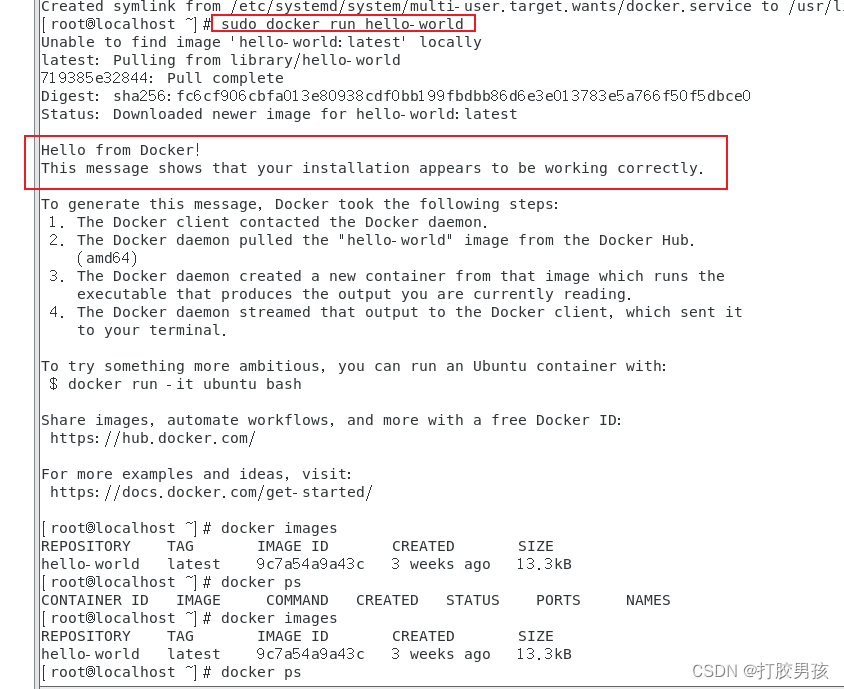
8、Docker常用命令
8.1 查看镜像列表
docker images
8.2 查看容器列表
docker ps
8.3 运行容器
docker run -p 8080:80 -d myapp
启动myapp容器,将本地8080端口映射到容器内部80端口,请求 8080端口时会映射到对应 80端口的容器。
更多运行参数请参考Docker常用命令
8.4 停止容器
docker stop <CONTAINER_ID>
8.5 删除容器
docker rm <CONTAINER_ID>